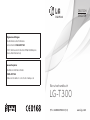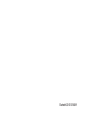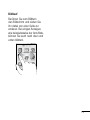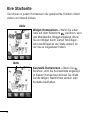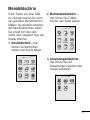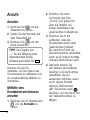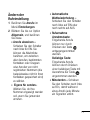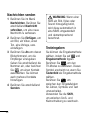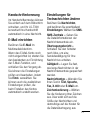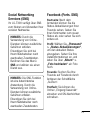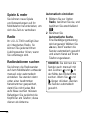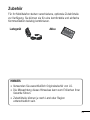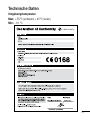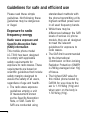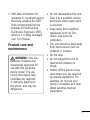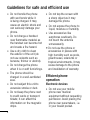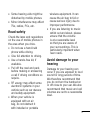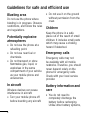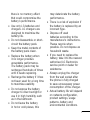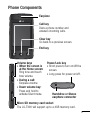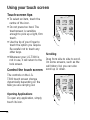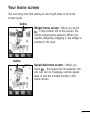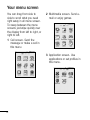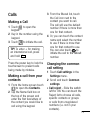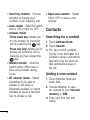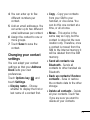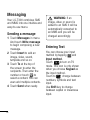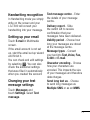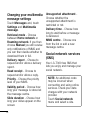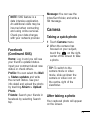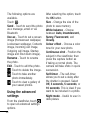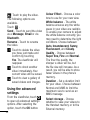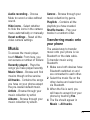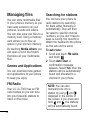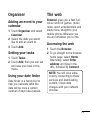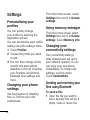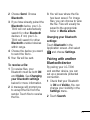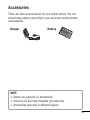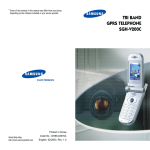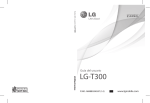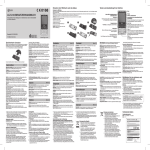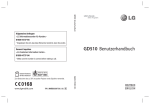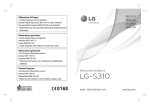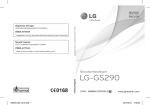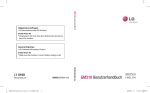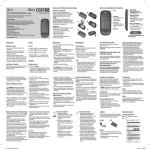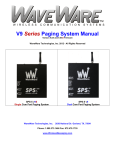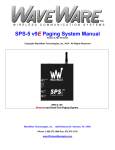Download LG-T300
Transcript
DEUTSCH ENGLISH Allgemeine Anfragen <LG Informationscenter für Kunden> Telefonisch unter: 0180-5473784 (0,14 € / Anruf aus dem Festnetz der DTAG; Mobilfunkpreise können erheblich abweichen) General Inquiries <LG Customer Information Center> 01805-4737-84 * Make sure the number is correct before making a call. Benutzerhandbuch LG-T300 P/N : MMBB0390535 (1.0) www.lg.com Bluetooth QD ID B016849 LG-T300 Benutzerhandbuch – Deutsch Der Inhalt dieses Handbuchs kann je nach Modell oder Software des Mobiltelefons oder nach Dienstanbieter variieren. Entsorgung Ihres Altgeräts 1 Wenn dieses Symbol eines durchgestrichenen Abfalleimers auf einem Produkt angebracht ist, unterliegt dieses Produkt der europäischen Richtlinie 2002/96/EC. 2 A lle Elektro- und Elektronik-Altgeräte müssen getrennt vom Hausmüll in staatlichen oder kommunalen Sammeleinrichtungen und entsprechend den geltenden Vorschriften entsorgt werden. 3 Durch eine vorschriftsmäßige Entsorgung von Altgeräten können schädliche Auswirkungen auf Mensch und Umwelt vermieden werden. 4 Genauere Informationen zur Entsorgung von Altgeräten erhalten Sie bei den lokalen Behörden, der Entsorgungseinrichtung oder dem Fachhändler, bei dem Sie das Produkt erworben haben. Richtlinien für eine sichere und effiziente Verwendung Lesen Sie diese einfachen Richtlinien sorgfältig durch. Die Nichtbeachtung dieser Richtlinien kann gefährlich oder gesetzeswidrig sein. Sicherheitshinweis über die Einwirkung elektromagnetischer Energie im Radiofrequenzbereich Informationen zur Einwirkung elektromagnetischer Felder und zur Spezifischen Absorptionsrate (SAR) Das Mobiltelefon LG-T300 entspricht den geltenden Sicherheitsbestimmungen hinsichtlich der Einwirkung elektromagnetischer Felder. Diese Bestimmungen basieren auf wissenschaftlichen Richtlinien, die auch Sicherheitsabstände definieren, um eine gesundheitliche Gefährdung der Benutzer (unabhängig von Alter und allgemeinem Gesundheitszustand) auszuschließen. • In den Richtlinien hinsichtlich der Einwirkung elektromagnetischer Felder wird eine Maßeinheit verwendet, die als Spezifische Absorptionsrate bzw. SAR bezeichnet wird. Der SARWert wird mit standardisierten Testmethoden ermittelt, bei denen das Telefon in allen getesteten Frequenzbändern mit der höchsten zulässigen Sendeleistung betrieben wird. • Auch wenn Unterschiede zwischen den SAR-Werten verschiedener LGTelefonmodelle bestehen, entsprechen sie in jedem Fall den geltenden Richtlinien hinsichtlich der Einwirkung elektromagnetischer Felder. • Der von der Internationalen Kommission für den Schutz vor nichtionisierenden Strahlen (International Commission on Non-lonizing Radiation Protection, ICNIRP) empfohlene SAR-Grenzwert liegt bei 2 W/kg gemittelt über zehn (10) Gramm Gewebe. •D er höchste, für dieses Telefonmodell mit DASY4 ermittelte SAR-Wert bei Verwendung am Ohr liegt bei 1,19 W/kg (10 g) bzw. 1,50 W/kg (10 g), wenn das Gerät am Körper getragen wird. • Einige Länder/Regionen haben den vom Institute of Electrical and Electronics Engineers (IEEE) empfohlenen SAR-Grenzwert übernommen. Dieser liegt bei 1.6 W/kg gemittelt über ein (1) Gramm Gewebe. Pflege und Wartung des Telefons WARNUNG: Verwenden Sie ausschließlich Akkus, Ladegeräte und Zubehörteile, die für die Verwendung mit diesem Mobiltelefon zugelassen sind. Die Verwendung anderer Teile kann zum Erlöschen der Zulassungen oder Garantien für dieses Mobiltelefon führen und kann gefährlich sein. • Öffnen Sie dieses Mobiltelefon nicht. Sollten Reparaturen erforderlich sein, wenden Sie sich an einen qualifizierten Kundendienstmitarbeiter. • Bewahren Sie dieses Mobiltelefon nicht in der Nähe elektrischer Geräte auf (z.B. Fernsehgeräte, Radios, PCs). Richtlinien für eine sichere und effiziente Verwendung • Halten Sie das Telefon von Wärmequellen wie Heizungen oder Herdplatten fern. • Lassen Sie das Telefon nicht fallen. • Setzen Sie das Telefon keinen starken Erschütterungen oder Stößen aus. • Schalten Sie das Telefon aus, wenn dies aufgrund von jeweils geltenden Bestimmungen erforderlich ist. Verwenden Sie Ihr Telefon beispielsweise nicht in Krankenhäusern, da andernfalls die Funktionalität empfindlicher medizinischer Geräte beeinträchtigt werden kann. • Fassen Sie das Telefon während des Ladevorgangs nicht mit nassen Händen an. Dadurch kann es zu einem elektrischen Schock oder einer schweren Beschädigung des Telefons kommen. • Laden Sie das Telefon nicht in der Nähe von entflammbarem Material auf, da das Telefon heiß werden kann und somit eine Brandgefahr darstellt. • Reinigen Sie das Gerät außen mit einem trockenen Tuch (verwenden Sie keine Lösungsmittel wie Benzin, Verdünner oder Alkohol). • Legen Sie das Telefon beim Aufladen nicht auf Polstermöbel. • Das Telefon sollte in einer gut belüfteten Umgebung aufgeladen werden. • Bewahren Sie das Telefon nicht in sehr verrauchten oder staubigen Umgebungen auf. • Bewahren Sie das Telefon nicht in der Nähe von Gegenständen mit Magnetstreifen (Kreditkarten, Flugscheine usw.) auf, da andernfalls die auf dem Magnetstreifen gespeicherten Informationen beschädigt werden könnten. • Berühren Sie das Display nicht mit spitzen oder scharfen Gegenständen; andernfalls kann das Telefon beschädigt werden. • Setzen Sie das Mobiltelefon keiner Feuchtigkeit, Luftfeuchtigkeit oder Nässe aus. • Verwenden Sie Zubehörteile (wie z. B. Kopfhörer) immer mit der erforderlichen Sorgfalt. Berühren Sie die Antenne nicht unnötig. • Verwenden Sie Gerät und Zubehör nicht an Orten mit hoher Luftfeuchtigkeit wie z.B. Swimming-Pools, Gewächshäusern, Solarien oder tropischer Umgebung, andernfalls kann dies zu Beschädigung des Telefons und zum Erlöschen der Garantie führen. Effiziente Verwendung des Telefons Elektronische Geräte • Verwenden Sie das Mobiltelefon nicht unerlaubt in der Nähe medizinischer Geräte. Wenn Sie einen Herzschrittmacher tragen, bewahren Sie das Telefon nicht in der Nähe des Herzschrittmachers (z. B. in der Brusttasche) auf. • Einige Hörhilfen können durch Mobiltelefone beeinträchtigt werden. Richtlinien für eine sichere und effiziente Verwendung • Bei Fernsehgeräten, Radios, PCs usw. können ebenfalls leichte Interferenzen auftreten. Sicherheit im Straßenverkehr Erkundigen Sie sich über die jeweils geltenden Gesetze und Bestimmungen über die Verwendung von Mobiltelefonen in Fahrzeugen. • Benutzen Sie während der Fahrt kein Handtelefon. • Richten Sie Ihre ganze Aufmerksamkeit auf den Straßenverkehr. • Verwenden Sie, sofern verfügbar, eine Freisprecheinrichtung. • Parken Sie ggf. zuerst das Fahrzeug, bevor Sie Anrufe tätigen oder entgegennehmen. • Elektromagnetische Strahlen können u.U. elektronische Systeme in Ihrem Fahrzeug stören, wie beispielsweise das Autoradio oder Sicherheitssysteme. • Wenn Sie Musik hören, während Sie unterwegs sind, stellen Sie sicher, dass die Lautstärke auf ein angemessenes Maß eingestellt ist, so dass Sie Ihre Umgebung wahrnehmen. Dies ist vor allem dann wichtig, wenn Sie sich in der Nähe einer Straße befinden. Vermeiden von Hörschäden Wenn Sie längere Zeit einem hohen Geräuschpegel ausgesetzt sind, können Hörschäden auftreten. Wir empfehlen deshalb, dass Sie das Telefon beim Ein- und Ausschalten nicht ans Ohr halten. Es empfiehlt sich außerdem, die Lautstärke von Musik und Anrufen auf ein In Flugzeugen angemessenes Maß einzustellen. In einem Flugzeug können Telefone zu Interferenzen Sprenggebiete führen. Benutzen Sie das Telefon nicht • Schalten Sie daher Ihr in Sprenggebieten. Beachten Mobiltelefon aus, bevor Sie in Sie die Einschränkungen, und ein Flugzeug steigen. befolgen Sie die geltenden • Verwenden Sie es auch nicht Vorschriften und Regeln. während des Aufenthalts auf dem Flughafengelände, sofern Explosionsgefährdete dies nicht ausdrücklich vom Personal erlaubt wurde. Orte • Verwenden Sie das Telefon Kinder nicht in der Nähe von Kraftstoffen oder Chemikalien. Bewahren Sie das Mobiltelefon an einem sicheren Ort • Transportieren und lagern außerhalb der Reichweite von Sie keine brennbaren Kleinkindern auf. Es enthält Flüssigkeiten, Gase oder Explosivstoffe im selben Raum Kleinteile, die verschluckt oder eingeatmet werden könnten. des Fahrzeugs, in dem sich auch das Mobiltelefon oder Mobiltelefonzubehör befindet. Richtlinien für eine sichere und effiziente Verwendung Notrufe Notrufe sind möglicherweise nicht in allen Mobilfunknetzen möglich. Verlassen Sie sich daher bei Notrufen nie ausschließlich auf ein Mobiltelefon. Weitere Informationen dazu erhalten Sie von Ihrem Dienstanbieter. Hinweise zum Akku und zur Pflege des Akkus • Es ist nicht erforderlich, den Akku vor dem Laden vollständig zu entladen. Anders als bei herkömmlichen Akkus tritt bei diesem Akku kein Memory-Effekt auf, der die Leistung vermindert. • Verwenden Sie ausschließlich Akkus und Ladegeräte von LG. Ladegeräte von LG sind so ausgelegt, dass die Lebensdauer des Akkus optimiert wird. • Öffnen Sie den Akku nicht und schließen Sie ihn nicht kurz. • Achten Sie darauf, dass die Kontakte des Akkus sauber sind. • Tauschen Sie den Akku aus, wenn die Leistung nicht mehr zufrieden stellend ist. Ein Akku kann mehrere Hundert Mal aufgeladen werden, bevor er ausgetauscht werden muss. • Wenn Sie den Akku längere Zeit nicht verwendet haben, laden Sie ihn erneut auf, um maximale Leistung zu erzielen. • Setzen Sie das Ladegerät keiner direkten Sonneneinstrahlung oder hoher Luftfeuchtigkeit (z. B. in einem Badezimmer) aus. • Bewahren Sie den Akku nicht in sehr heißen oder sehr kalten Räumen auf, da dies die Leistung beeinträchtigen kann. • Bei Austausch des Akkus durch einen ungeeigneten Akkutyp kann das Gerät schwer beschädigt werden. • Entsorgen Sie unbrauchbar gewordene Akkus gemäß den Anweisungen des Herstellers. Nutzen Sie Recycling, wenn dies möglich ist. Geben Sie Akkus nicht einfach in den Hausmüll. • Wenn Sie den Akku ersetzen müssen, wenden Sie sich an einen autorisierten LG Electronics Service Point oder Händler in Ihrer Nähe. • Entfernen Sie das Ladegerät immer aus der Steckdose, wenn das Telefon voll aufgeladen ist. So vermeiden Sie, dass das Ladegerät unnötig Strom verbraucht. • Die tatsächliche Lebensdauer des Akkus ist abhängig von der Netzwerkkonfiguration, den Produkteinstellungen, dem Gebrauch und den Umgebungsbedingungen. Einsetzen der SIM-Karte und des Akkus Einsetzen der SIM-Karte Wenn Sie sich bei einem Mobilfunkanbieter anmelden, erhalten Sie eine Plug-inSIM-Karte, auf der Ihre Teilnehmerdaten gespeichert sind, z. B. Ihre PIN, verfügbare optionale Dienste und vieles mehr. Wichtig! Die Plug-in-SIM-Karte und ihre Kontakte können durch Kratzer oder Biegen leicht beschädigt werden. Gehen Sie daher beim Einsetzen und Entfernen der Karte vorsichtig vor. Bewahren Sie alle SIM-Karten außerhalb 1 2 4 10 5 der Reichweite von Kleinkindern auf. Abbildungen Schalten Sie vor dem Entfernen des Akkus das Gerät aus und trennen Sie es vom Ladegerät. 1 Entfernen Sie die rückseitige Abdeckung. 2 Entnehmen Sie den Akku. 3 Setzen Sie die SIM-Karte ein. 4 Setzen Sie den Akku ein. 5 Setzen Sie die rückseitige Abdeckung ein. 6 Laden Sie den Akku auf. 3 6 Tasten und Ausstattung Ihres Telefons Hörer Anruf-Taste Wählt eine Telefonnummer und beantwortet eingehende Anrufe. Löschtaste Kehren Sie zum vorherigen Bildschirm zurück. Ende-Taste Lautstärketasten •W enn der Homescreen angezeigt wird: Lautstärke des Klingel- und Tastentons. •W ährend eines Anrufs: Ohrhörerlautstärke • Lautstärketaste nach unten: Halten Sie die Taste gedrückt, um den Stumm-Modus zu aktivieren. Ein-/Aus- und Sperrtaste •K urz drücken, um den Bildschirm ein- oder auszuschalten. • Langer Tastendruck für das Ein-/Ausschalten des Telefons. Anschluss für Freisprechanlage oder Stereo-Kopfhörer Steckplatz für microSD-Speicherkarte Das LG-T300 unterstützt microSD Speicherkarten bis zu einer Größe von 4GB. 11 Touchscreen Touchscreen-Tipps Touchscreen-Steuerung • Tippen Sie in die Mitte eines Die Steuerelemente auf dem Touchscreen des LG-T300 ändern sich dynamisch, abhängig von der momentan ausgeführten Aufgabe. Symbols, um es auszuwählen. • Bitte nur leicht berühren. Der Touchscreen ist empfindlich genug, um eine leichte, gezielte Berührung zu registrieren. • Berühren Sie mit der Fingerspitze leicht das gewünschte Objekt. Achten Sie dabei darauf, dass Sie nicht die Symbole für andere Funktionen berühren. • Wenn das LG-T300 nicht verwendet wird, kehrt es automatisch zum Bildschirm „Bildschirmsperre“ zurück. 12 Öffnen von Anwendungen Um eine Anwendung zu öffnen, berühren Sie einfach das entsprechende Symbol. Bildlauf Berühren Sie zum Blättern den Bildschirm und ziehen Sie ihn dabei von einer Seite zur anderen. Bei einigen Anzeigen, wie beispielsweise der Anrufliste, können Sie auch nach oben und unten blättern. 13 Ihre Startseite Sie können in jedem Homescreen die gewünschte Funktion direkt ziehen und darauf klicken. Aktiv Widget-Homescreen – Wenn Sie unten links auf dem Bildschirm berühren, wird das Mobiltelefon-Widget angezeigt. Wenn Sie ein Widget durch Ziehen hinzufügen, wird das Widget an der Stelle erstellt, an der Sie es losgelassen haben. Aktiv Kurzwahl-Homescreen – Wenn Sie berühren, wird die Kurzwahlliste angezeigt. In diesem Homescreen können Sie direkt Anrufe tätigen, Nachrichten senden oder Kontakte bearbeiten. 14 Menübildschirm Durch Ziehen von einer Seite zur nächsten können Sie durch den gesamten Menübildschirm blättern. Sie wechseln zwischen den Menübildschirmen, indem Sie schnell von links nach rechts oder umgekehrt über das Display streichen. 1 Anrufbildschirm – Hier können Sie Nachrichten senden oder Anrufe tätigen. 2 M ultimediabildschirm – Hier können Sie E-Mails senden oder Spiele spielen. 3 A nwendungsbildschirm Hier können Sie auf Anwendungen zugreifen oder Google verwenden. 15 Anrufe 2 B erühren Sie oben im Display das Feld „Suche“ und geben Sie Anrufen über die Tastatur die 1 Berühren Sie , um das ersten Buchstaben des Tastenfeld zu öffnen. gewünschten Kontakts ein. 2 Geben Sie die Nummer auf 3 Berühren Sie in der dem Tastenfeld ein. gefilterten Liste das 3 Berühren Sie , um den Anrufsymbol neben dem Anruf einzuleiten. gewünschten Kontakt. Bei dem Anruf wird die TIPP! Zur Eingabe von Standardnummer verwendet, „+“ für die Tätigung eines wenn es für diesen Kontakt internationalen Anrufs mehrere Rufnummern gibt. drücken und halten Sie 0 + . 4 Alternativ können Sie Drücken Sie die Einden Namen des Kontakts /Austaste, um die Sperre des berühren und die Nummer Touchscreens zu aktivieren und auswählen, die Sie ein versehentliches Wählen zu verwenden möchten, wenn vermeiden. es für diesen Kontakt mehrere Rufnummern Mithilfe des gibt. Sie können auch Kontaktverzeichnisses berühren, um den Anruf mit anrufen der Standardnummer zu tätigen. 1 Berühren Sie im Homescreen , um die Kontakte zu öffnen. 16 Ändern der Rufeinstellung 1 B erühren Sie Anrufe im Menü Einstellungen. 2 Blättern Sie bis zur Option Allgemein, und berühren Sie diese. •A nrufe abweisen – Schieben Sie den Schalter nach links für EIN. Sie können die Ablehnliste berühren, um zwischen allen Anrufen, bestimmten Kontakten oder Gruppen oder Anrufen von nicht registrierten Nummern (die beispielsweise nicht in Ihren Kontakten gespeichert sind) zu wählen. • Eigene Nr. senden – Wählen Sie, ob Ihre Nummer angezeigt werden soll, wenn Sie jemanden anrufen. •A utomatische Wahlwiederholung – Schieben Sie den Schalter nach links auf EIN oder nach rechts auf AUS. •R ufannahme Annahmetaste: Eingehende Anrufe können nur durch Drücken der Taste entgegengenommen werden. Beliebige Taste: Eingehende Anrufe können durch Drücken einer beliebigen Taste mit Ausnahme der Taste angenommen werden. •M inutenton – Schieben Sie den Schalter nach links auf Ein, damit während eines Anrufs jede Minute ein Signalton ertönt. 17 •B T-Rufannahme – Zum Entgegennehmen eines Anrufs beim Benutzen des Bluetooth-Headsets wählen Sie Immer Freisprecheinrichtung, oder wählen Sie Immer Telefon, um einen eingehenden Anruf durch Drücken einer Taste am Mobiltelefon anzunehmen. •N eue Nummer speich. – Wählen Sie EIN oder AUS, um eine neue Nummer zu speichern. Kontakte Kontakte suchen 1 B erühren Sie Kontakte. 2 Berühren Sie Suche. 3 Geben Sie den ersten Buchstaben des gewünschten Kontakts in das Namensfeld ein, worauf das Menü zu diesem 18 Buchstabenbereich in der Liste springt. Neuen Kontakt hinzufügen 1 B erühren Sie Kontakte und anschließend Hinzufügen. 2 Legen Sie fest, ob Sie den Kontakt im Telefonspeicher oder auf der SIM speichern möchten. 3 Geben Sie Ihren Vor- und Nachnamen ein. 4 Sie können bis zu fünf verschiedene Nummern pro Kontakt eingeben. 5 Fügen Sie eine E-MailAdresse hinzu. Sie können bis zu zwei verschiedene E-Mail-Adressen pro Kontakt eingeben. 6 Weisen Sie den Kontakt einer oder mehreren Gruppen zu. 7 Berühren Sie Speichern, um den Kontakt zu speichern. Kontakteinstellungen ändern Sie können die Kontakteinstellungen so anpassen, dass Ihre Kontakte Ihren Anforderungen entsprechen. Berühren Sie die Optionstaste und anschließend Einstellungen. •A nzeigename – Wählen Sie, ob erst der Vorname oder der Nachname eines Kontakts angezeigt wird. • Kopieren – Kopieren Sie Ihre Kontakte von der SIMKarte auf das Telefon oder umgekehrt. Sie können Kontakte einzeln oder alle zusammen kopieren. • Verschieben – Die Funktionsweise ist dieselbe wie beim Kopieren. Der Kontakt wird jedoch nur am neuen Speicherort gespeichert. Wenn Sie also einen Kontakt von der SIM-Karte in den internen Speicher verschieben, wird er von der SIM-Karte gelöscht. • Alle Kontakte über Bluetooth senden – Mittels Bluetooth werden alle Kontakte an ein anderes Telefon gesendet. •K ontakte sichern/Kontakte wiederherstellen – Speichern Sie die Kontaktdaten auf einem anderen Speichergerät, oder stellen Sie sie wieder her. • Alle Kontakte löschen – Alle Kontakte werden gelöscht. Berühren Sie Ja, wenn Sie sicher sind, dass Sie alle Kontakte löschen wollen. Nachrichten Ihr LG-T300 vereint SMS und MMS in einem intuitiven und einfachen Menü. 19 Nachrichten senden 1 B erühren Sie im Menü Nachrichten. Berühren Sie anschließend Nachricht schreiben, um eine neue Nachricht zu verfassen. 2 Berühren Sie Einfügen, um ein Bild, ein Video, einen Ton, eine Vorlage, usw. einzufügen. 3 Berühren Sie An am oberen Bildschirmrand, um die Empfänger einzugeben. Geben Sie anschließend die Nummer ein, oder berühren Sie , um einen Kontakt auszuwählen. Sie können auch mehrere Kontakte hinzufügen. 4 Berühren Sie anschließend Senden. 20 WARNUNG: Wenn einer SMS ein Bild, Video oder Sound hinzugefügt wird, wird diese automatisch in eine MMS umgewandelt und dementsprechend berechnet. Texteingaben Sie können die Eingabemethode wählen, indem Sie auf und Eingabemethode tippen. Berühren Sie , um den T9-Modus zu aktivieren. Dieses Symbol erscheint nur, wenn Sie Tastenfeld als Eingabemethode wählen. Berühren Sie , um zwischen den Eingabefeldern für Zahlen, Symbole und Text umzuschalten. Verwenden Sie die Shift, um zwischen Groß- und Kleinschreibung zu wechseln. Handschrifterkennung Im Handschriftenmodus können Sie einfach auf dem Bildschirm schreiben, und Ihr LG-T300 konvertiert Ihre Handschrift automatisch in eine Nachricht. E-Mail einrichten Berühren Sie E-Mail im Multimediabildschirm. Wenn das E-Mail-Konto noch nicht eingerichtet ist, starten Sie den Assistenten zur Einrichtung der E-Mail-Funktion, und schließen Sie den Vorgang ab. Sie können die Einstellungen prüfen und bearbeiten, indem Sie Einst. auswählen. Sie können auch die zusätzlichen Einstellungen prüfen, die beim Erstellen des Kontos automatisch erstellt werden. Einstellungen für Textnachrichten ändern Berühren Sie Nachrichten, und berühren Sie anschließend Einstellungen. Wählen Sie SMS. SMS-Zentrale – Geben Sie die Detailinformationen der Nachrichtenzentrale ein. Übertragungsbericht – Schieben Sie den Schalter nach links, um eine Sendebestätigung für Ihre Nachricht zu erhalten. Gültigkeit – Legen Sie fest, wie lange Nachrichten in der Nachrichtenzentrale gespeichert werden. Nachrichtentyp – Wandeln Sie Ihren Text in Text, Sprache, Fax, X.400 oder E-Mail um. Zeichenkodierung – Wählen Sie die Kodierung Ihrer Zeichen aus. Dies wirkt sich auf die Größe der Nachrichten und demzufolge auf die Kosten für die Datenübertragung aus. 21 Langen Text senden als – Wählen Sie, ob lange Nachrichten als Mehrere SMS oder als MMS gesendet werden sollen. Einstellungen für Multimedia-Nachrichten (MMS) ändern Berühren Sie Nachrichten, und berühren Sie anschließend Einstellungen und MMS. Abrufmodus – Wählen Sie zwischen Heimatnetz und Roaming-Netz. Wenn Sie Manuell wählen, werden Sie nur bezüglich des MMSEingangs benachrichtigt und entscheiden selbst, ob die jeweilige MMS vollständig heruntergeladen werden soll. Übertragungsbericht – Wählen Sie, ob ein Übertragungsbericht zugelassen und/oder angefordert werden soll. 22 Lesebestätigung – Wählen Sie, ob eine Lesebestätigung zugelassen und/oder angefordert werden soll. Priorität – Legen Sie die Prioritätsstufe für Ihre MMS fest. Gültigkeit – Wählen Sie, wie lange Nachrichten in der Nachrichtenzentrale gespeichert bleiben. Seitendauer – Legen Sie fest, wie lange Ihre Seiten auf dem Bildschirm angezeigt werden. Nicht unterstützter Anhang – Wählen Sie, ob der nicht unterstützte Anhang blockiert wird oder nicht. Sendezeitpunkt – Wählen Sie den Zeitraum bis zum Versenden einer Nachricht. MMS-Zentrale – Wählen Sie eine aus der Liste aus, oder fügen Sie eine neue Nachrichtenzentrale hinzu. Social Networking Services (SNS) Ihr LG-T300 verfügt über SNS zum Nutzen und Verwalten Ihrer sozialen Netzwerke. HINWEIS: Durch die Verwendung von OnlineDiensten können zusätzliche Gebühren anfallen. Erkundigen Sie sich bei Ihrem Netzbetreiber nach eventuellen Zusatzkosten. Berühren Sie das Menü SNS und wählen sie einen Dienst aus. HINWEIS: Die SNS-Funktion ist eine datenintensive Anwendung. Durch die Verwendung von OnlineDiensten können zusätzliche Gebühren anfallen. Erkundigen Sie sich bei Ihrem Netzbetreiber nach eventuellen Zusatzkosten. Facebook (Forts. SNS) Startseite: Nach dem Anmelden können Sie die Status-Aktualisierungen Ihrer Freunde sehen. Geben Sie Ihren Kommentar zum neuen Status ab, oder sehen Sie sich andere an. Profil: Wählen Sie „Pinnwand“ > „Status-Aktualisierungen“, um den aktuellen Status einzugeben. Sehen Sie Ihre Detailinformationen an, und laden Sie über „Album“ > „Foto hochladen“ ein Foto hoch. Freunde: Suchen Sie Ihre Freunde auf Facebook durch Antippen der Schaltfläche „Suchen“. Postfach: Sie können die Ordner „Eingang/Gesendet“ einsehen und SN-Nachrichten schreiben. 23 Kamera Ein Foto machen 1 B erühren Sie das Menü Kamera. 2 Sobald die Kamera Ihr Motiv fokussiert hat, berühren Sie leicht rechts auf dem Bildschirm, um ein Foto aufzunehmen. TIPP: Um auf den Kamera- oder Videomodus umzuschalten, schieben Sie das Kamera- oder Videosymbol in der Mitte rechts vom Sucher nach oben oder unten. Nach der Aufnahme des Fotos Ihr aufgenommenes Foto erscheint auf dem Bildschirm. Die folgenden Optionen stehen zur Verfügung: Berühren Sie . 24 Senden – Durch Berühren dieser Option können Sie das Foto als Nachricht, E-Mail oder über Bluetooth senden. Verwenden – Berühren Sie diese Option, um ein angezeigtes Bild als Hintergrund für Homescreen, Hintergrund für Telefonsperre, Kontaktfoto, Bild bei eingehendem Anruf, Bild bei ausgehendem Anruf, Einschaltbild oder Ausschaltbild zu verwenden. Name ändern – Berühren Sie diese Option, um das Foto umzubenennen. Bearbeiten – Berühren Sie diese Option, um das Foto zu bearbeiten. Berühren Sie dieses Symbol, um das Bild zu löschen. Berühren Sie dieses Symbol, um sofort ein weiteres Foto aufzunehmen. Berühren Sie dieses Symbol, um die Galerie Ihrer gespeicherten Fotos anzuzeigen. Erweiterte Einstellungen Berühren Sie im Sucher , um alle Optionen für Einstellungen zu öffnen. Wählen Sie die gewünschte Option, und berühren Sie dann die Schaltfläche OK. Größe – Berühren Sie diese Option, um die Größe des Fotos zu ändern und Speicherplatz zu sparen. Weißabgleich – Wählen Sie zwischen den Optionen Automatisch, Kunstlicht, Sonnig, Leuchtstoff und Bewölkt. Farbeffekt – Wählen Sie einen Farbton für Ihr neues Foto. Serienaufnahme – Positionieren Sie das Motiv im Sucher, und drücken Sie die Aufnahmetaste, als würden Sie ein normales Foto machen. Die Kamera macht schnell hintereinander mehrere Aufnahmen. Autom. Auslöser – Mit dem Selbstauslöser können Sie eine Zeitverzögerung einstellen, nachdem die Aufnahmetaste gedrückt wurde. Wählen Sie Aus, 3 Sekunden, 5 Sekunden oder 10 Sekunden. Ideal, wenn Sie selbst auch auf dem Foto sein möchten. Nachtmodus – Nützlich für dunkle Umgebungen. Bildqualität – Wählen Sie zwischen Superfein, Fein und Normal. Je höher die Qualität eingestellt ist, desto schärfer wird das Foto. Allerdings erhöht sich dadurch die Dateigröße, so dass Sie weniger Fotos speichern können. Speicher auswählen – Wählen Sie, ob Sie die Fotos im Telefonspeicher oder auf der Speicherkarte speichern möchten. 25 Symbole ausblenden – Sie können die Kameraeinstellungssymbole automatisch oder manuell ausblenden lassen. Aufnahme anzeigen – Wählen Sie „Ein“, um das Bild sofort anzuzeigen. Auslöseton – Wählen Sie eines der drei Auslösegeräusche. Rasteransicht – Wählen Sie Aus, Fadenkreuz oder Gitterlinien. Einstellungen zurücksetzen – Setzen Sie alle Kameraeinstellungen auf die Werkseinstellung zurück. 1 H alten Sie das Mobiltelefon horizontal und richten Sie die Linse auf das Motiv. 2 Drücken Sie den roten Punkt . 3 Unten im Sucher werden REC. und ein Timer angezeigt, der die Länge des Videos angibt. 4 Berühren Sie , um die Videoaufnahme anzuhalten, und wählen Sie , um fortzufahren. 5 Berühren Sie auf dem Bildschirm. Videokamera Ein Standbild, das Ihr aufgenommenes Video darstellt, wird auf dem Bildschirm angezeigt, zusammen mit dem Namen des Videos und einigen Symbolen. Aufnehmen von Videos Um in den Kamera- oder Videomodus zu wechseln, schieben Sie das Kamera- oder Videosymbol rechts in der Mitte des Suchers nach oben oder unten. 26 Nach der Aufnahme des Videos Die folgenden Optionen stehen zur Verfügung: Berühren Sie diese Option, um das Video wiederzugeben. Berühren Sie . Senden – Durch Berühren dieser Option können Sie das Video als Nachricht, E-Mail oder über Bluetooth senden. Name ändern – Berühren Sie diese Option, um das Video umzubenennen. Berühren Sie diese Option, um das gerade aufgenommene Video zu löschen, und bestätigen Sie durch Berühren von Ja. Der Sucher erscheint wieder. Berühren Sie diese Option, um sofort ein weiteres Video aufzunehmen. Ihr aktuelles Video wird gespeichert. Berühren Sie diese Option, um eine Galerie der gespeicherten Fotos und Videos anzuzeigen. Erweiterte Einstellungen Berühren Sie im Sucher , um alle Optionen für Einstellungen zu öffnen. Wählen Sie die gewünschte Option, und berühren Sie dann die Schaltfläche OK. Farbeffekt – Wählen Sie einen Farbton für Ihr neues Video. Weißabgleich – Der Weißabgleich stellt sicher, dass alle Weißtöne im Video realistisch sind. Damit die Kamera den Weißabgleich korrekt vornehmen kann, müssen Sie eventuell die Lichtverhältnisse einstellen. Wählen Sie zwischen den Optionen Automatisch, Kunstlicht, Sonnig, Leuchtstoff und Bewölkt. 27 Qualität – Wählen Sie zwischen Superfein, Fein und Normal. Je feiner die Qualität, desto schärfer ist das Video, allerdings erhöht sich damit auch die Dateigröße. Dadurch können Sie weniger Videos im Telefonspeicher ablegen. Dauer – Legen Sie eine Längenbeschränkung für das Video fest. Wählen Sie zwischen den Optionen „Normal“ und „MMSAufnahme“, um die Größe zu beschränken und das Video als MMS senden zu können. Speicher auswählen – Wählen Sie als Speicherort für Videos Telefonspeicher oder Speicherkarte. Tonaufnahme – Wählen Sie „Ton aus“, um ein Video ohne Ton aufzunehmen. Symbole ausblenden – Wählen Sie, ob die Symbole im Kameramenü automatisch oder manuell ausgeblendet werden sollen. 28 Einst. zurücksetzen – Alle Videokameraeinstellungen auf die Werkseinstellung zurücksetzen. Musik Um auf den Music Player zuzugreifen, berühren Sie Musik. Von hier aus haben Sie Zugang auf verschiedene Ordner: Zuletzt gespielt – Gibt die Titel wieder, die Sie sich zuletzt angehört haben. Alle Titel – Enthält alle Titel, die auf Ihrem Mobiltelefon gespeichert sind, bis auf die ab Werk mitgelieferte Standardmusik. Interpreten – Blättern Sie durch Ihre nach Interpreten sortierte Musiksammlung. Alben – Blättern Sie durch Ihre nach Alben sortierte Musiksammlung. Genres – Blättern Sie durch Ihre nach Genres sortierte Musiksammlung. Playlists – Enthält alle von Ihnen erstellten Playlists. Zufällig – Geben Sie Ihre Titel in zufälliger Reihenfolge wieder. 3 N ach dem Senden der Datei müssen Sie den Empfang auf Ihrem Mobiltelefon bestätigen. Berühren Sie dazu Ja. 4 Die Datei wird in Musik > Alle Titel angezeigt. Übertragen von Musik auf das Mobiltelefon Dateien verwalten Der einfachste Weg, um Musik auf Ihr Mobiltelefon zu übertragen, ist über Bluetooth oder das Datenkabel. Zur Übertragung über Bluetooth: 1 Stellen Sie sicher, dass bei beiden Geräten die Bluetooth-Verbindung aktiviert ist und sie miteinander verbunden sind. 2 Wählen Sie die Musikdatei im anderen Gerät, und wählen Sie „Über Bluetooth senden“. Sie können Multimediadateien im Telefonspeicher speichern, damit Sie einfachen Zugriff auf alle Ihre Bilder, Töne und Videos haben. Sie können Ihre Dateien auch auf einer Speicherkarte speichern. Mit einer Speicherkarte können Sie im Telefonspeicher wieder Platz schaffen. Durch Berühren von Dateien können Sie eine Liste der Ordner öffnen, in denen alle Ihre Multimediadateien gespeichert sind. 29 Spiele & mehr Sie können neue Spiele und Anwendungen auf Ihr Mobiltelefon herunterladen, um sich die Zeit zu vertreiben. Radio Ihr LG LG-T300 verfügt über ein integriertes Radio. So können Sie jederzeit Ihren Lieblingssender hören, wenn Sie unterwegs sind. Radiostationen suchen Sie können die Radiosender auf dem Mobiltelefon entweder manuell oder automatisch einstellen. Sie werden dann unter einer bestimmten Kanalnummer gespeichert, damit Sie nicht jedes Mal aufs Neue suchen müssen. Befestigen Sie zunächst die Kopfhörer am Telefon; diese dienen als Antenne. 30 Automatisch einstellen: 1 Blättern Sie zur Option Radio, berühren Sie sie, und berühren Sie anschließend . 2 Berühren Sie Automatische Suche. Eine Bestätigungsmeldung wird angezeigt. Wählen Sie Ja aus, dann werden die Sender automatisch gesucht und einem Kanal auf Ihrem Telefon zugewiesen. HINWEIS: Sie können die Sender auch manuell mit den Zeichen und in der Mitte des Bildschirms suchen. Wenn Sie und länger drücken, werden die Sender automatisch gesucht. Organizer Das Internet 1 Wählen Sie Kalender aus. 2 Wählen Sie das Datum, dem Sie ein neues Ereignis hinzufügen möchten. 3 Berühren Sie Hinzufügen. Mit dem Browser haben Sie direkt von Ihrem Mobiltelefon aus Zugriff auf eine große Auswahl an Spielen, Musik, Nachrichten, Sport, Unterhaltung und vielem mehr, gleich, wo Sie sich gerade aufhalten. Für jeden Geschmack ist etwas dabei! Aufgaben festlegen Zugriff zum Internet 1 B erühren Sie Aufgaben. 2 Berühren Sie Hinzufügen. Dann können Sie die Aufgabe in diesem Menü festlegen und speichern. 1 B erühren Sie Browser. 2 Wählen Sie Startseite, um direkt zur Startseite des Browsers zu gelangen. Oder wählen Sie Adresse eingeben, und geben Sie die gewünschte URL ein, gefolgt von Verbinden. Hinzufügen eines neuen Termins Datumrechner verwenden Der Datumrechner ist ein praktisches Hilfsmittel, mit dem Sie das Datum nach einer bestimmten Zeitspanne errechnen können. 31 HINWEIS: Für die Verbindung mit diesem Dienst und das Herunterladen von Inhalten entstehen zusätzliche Kosten. Erkundigen Sie sich bei Ihrem Netzbetreiber nach eventuellen Zusatzkosten. Einstellungen Profile anpassen Über das Einstellungsmenü im Anrufbildschirm können Sie Ihre Profileinstellungen personalisieren. 1 Wählen Sie Einstellungen und berühren Sie anschließend Profile. 2 Wählen Sie das Profil aus, das Sie ändern möchten. 32 3 S ie können dann alle Sounds und Warnoptionen in dieser Liste ändern, z. B. Einstellungen für Rufton und Lautstärke, Nachrichtenton usw. Telefoneinstellungen ändern Sie können die Einstellungen des LG-T300 nach Wunsch anpassen. Wählen Sie dazu Einstellungen im Anrufbildschirm und berühren Sie anschließend Telefon. Speicherverwaltung Wählen Sie Einstellungen aus und anschließend Telefon. Wählen Sie Speicherstatus. Verbindungseinstellungen ändern Die Verbindungseinstellungen wurden schon von Ihrem Netzbetreiber eingerichtet, so dass Sie Ihr Mobiltelefon sofort in Gebrauch nehmen können. Verwenden Sie dieses Menü, um Einstellungen zu ändern: Berühren Sie Einstellungen und anschließend Verbindungen. Senden und Empfangen von Dateien über Bluetooth Eine Datei senden: 1 Öffnen Sie die Datei, die Sie Senden möchten, meistens ein Foto, Video oder eine Musikdatei. 2 Wählen Sie Senden. Wählen Sie Bluetooth. 3 Wenn Sie bereits ein Bluetooth-Gerät mit Ihrem Telefon gekoppelt haben, sucht das LG-T300 nicht automatisch nach anderen Bluetooth-Geräten. Andernfalls sucht Ihr LG-T300 automatisch nach anderen Bluetooth-fähigen Geräten in Reichweite. 4 Wählen Sie das Gerät, an das Sie die Datei senden möchten. 5 Ihre Datei wird gesendet. Eine Datei empfangen: 1 Um Dateien zu empfangen, muss Ihr Bluetooth auf Ein geschaltet und Sichtbar sein. Weitere Informationen zum Ändern von BluetoothEinstellungen finden Sie weiter unten. 2 Mit einer Nachricht werden Sie aufgefordert, den Empfang der Datei zu akzeptieren. Berühren Sie Ja, um die Datei zu empfangen. 3 Es wird angezeigt, wo die Datei gespeichert wurde. 33 Bei Bilddateien können Sie sich die Datei anzeigen lassen und als Hintergrund einstellen. In der Regel werden die Dateien im entsprechenden Ordner unter Dateien gespeichert. Bluetooth-Einstellungen ändern Berühren Sie Bluetooth im Anwendungsbildschirm. Wählen Sie und dann Einstellungen. Koppeln mit anderen Bluetooth-Geräten. Durch Koppeln des LGT300 mit einem anderen Gerät können Sie eine durch Passcode geschützte Verbindung herstellen. 1 Prüfen Sie, ob Bluetooth Ein und Sichtbar ist. Sie können die Sichtbarkeit im Menü Einstellungen ändern. 34 2 B erühren Sie Suche. 3 Das LG-T300 sucht nach Geräten. Wenn die Suche beendet ist, werden die Geräte, die bei der Suche gefunden wurden, auf dem Bildschirm angezeigt. 4 Wählen Sie das Gerät, mit dem Sie koppeln möchten, geben Sie einen Passcode ein und berühren Sie OK. 5 Ihr Mobiltelefon wird jetzt mit dem anderen Gerät verbunden. Geben Sie auf diesem den gleichen Passcode ein. 6 Ihre passwortgeschützte Bluetooth-Verbindung ist jetzt hergestellt. Zubehör Für Ihr Mobiltelefon stehen verschiedene, optionale Zubehörteile zur Verfügung. Sie können sie für eine komfortable und einfache Kommunikation beliebig kombinieren. Ladegerät Akku HINWEIS • Verwenden Sie ausschließlich Originalzubehör von LG. • Die Missachtung dieses Hinweises kann zum Erlöschen Ihrer Garantie führen. • Zubehörteile können je nach Land oder Region unterschiedlich sein. 35 Service-Center Autorisierte LG Electronics Service-Händler und ServiceZentren in anderen EG Staaten werden für Ihre Reklamation die im Land der Instandsetzung üblichen Reparaturbedingungen anwenden. In Problemfällen sind wir gerne bereit, Ihnen bei Fragen zur Garantie oder der Bedienung Ihres Gerätes zu helfen. Unsere Adresse ist: LG Electronics Deutschland GmbH Kundendienst, Jakob-Kaiser-Str. 12, 47877 Willich Tel. 01805-442639 (0,14€ / Min.) (0180-LG Handy) 36 Technische Daten Umgebungstemperatur Max: +55°C (entladen) +45°C (laden) Min.: -10 °C 37 LG-T300 User Guide - English Some of the contents in this manual may differ from your phone depending on the software of the phone or your service provider. Disposal of your old appliance 1 When this crossed-out wheeled bin symbol is attached to a product it means the product is covered by the European Directive 2002/96/EC. 2 All electrical and electronic products should be disposed of separately from the municipal waste stream via designated collection facilities appointed by the government or the local authorities. 3 The correct disposal of your old appliance will help prevent potential negative consequences for the environment and human health. 4 For more detailed information about disposal of your old appliance, please contact your city office, waste disposal service or the shop where you purchased the product. Guidelines for safe and efficient use Please read these simple guidelines. Not following these guidelines may be dangerous or illegal. Exposure to radio frequency energy Radio wave exposure and Specific Absorption Rate (SAR) information This mobile phone model LG-T300 has been designed to comply with applicable safety requirements for exposure to radio waves. These requirements are based on scientific guidelines that include safety margins designed to assure the safety of all users, regardless of age and health. • The radio wave exposure guidelines employ a unit of measurement known as the Specific Absorption Rate, or SAR. Tests for SAR are conducted using standardised methods with the phone transmitting at its highest certified power level in all used frequency bands. • While there may be differences between the SAR levels of various LG phone models, they are all designed to meet the relevant guidelines for exposure to radio waves. • The SAR limit recommended by the International Commission on Non-Ionising Radiation Protection (ICNIRP) is 2W/kg averaged over 10g of tissue. • The highest SAR value for this model phone tested by DASY4 for use close to the ear is 1.19 W/kg (10g) and when worn on the body is 1.50 W/kg (10g). • SAR data information for residents in countries/regions that have adopted the SAR limit recommended by the Institute of Electrical and Electronics Engineers (IEEE), which is 1.6 W/kg averaged over 1g of tissue. Product care and maintenance WARNING: Only use batteries, chargers and accessories approved for use with this particular phone model. The use of any other types may invalidate any approval or warranty applying to the phone, and may be dangerous. • • • • • • Do not disassemble this unit. Take it to a qualified service technician when repair work is required. Keep away from electrical appliances such as TVs, radios, and personal computers. The unit should be kept away from heat sources such as radiators or cookers. Do not drop. Do not subject this unit to mechanical vibration or shock. Switch off the phone in any area where you are required by special regulations. For example, do not use your phone in hospitals as it may affect sensitive medical equipment. Guidelines for safe and efficient use • • • • • • • Do not handle the phone with wet hands while it is being charged. It may cause an electric shock and can seriously damage your phone. Do not charge a handset near flammable material as the handset can become hot and create a fire hazard. Use a dry cloth to clean the exterior of the unit (do not use solvents such as benzene, thinner or alcohol). Do not charge the phone when it is on soft furnishings. The phone should be charged in a well-ventilated area. Do not subject this unit to excessive smoke or dust. Do not keep the phone next to credit cards or transport tickets; it can affect the information on the magnetic strips. Do not tap the screen with a sharp object as it may damage the phone. • Do not expose the phone to liquid, moisture or humidity. • Use accessories like earphones cautiously. Do not touch the antenna unnecessarily. • Do not use the phone or accessories in places with high humidity such as pools, greenhouses, solariums or tropical environments, it may cause damage to the phone and invalidation of warranty. • Efficient phone operation Electronic devices • Do not use your mobile phone near medical equipment without requesting permission. Avoid placing the phone over pacemakers, i.e. in your breast pocket. Some hearing aids might be disturbed by mobile phones. • Minor interference may affect TVs, radios, PCs, etc. • Road safety Check the laws and regulations on the use of mobile phones in the area when you drive. • Do not use a hand-held phone while driving. • Give full attention to driving. • Use a hands-free kit, if available. • Pull off the road and park before making or answering a call if driving conditions so require. • RF energy may affect some electronic systems in your vehicle such as car stereos and safety equipment. • When your vehicle is equipped with an air bag, do not obstruct it with installed or portable wireless equipment. It can cause the air bag to fail or cause serious injury due to improper performance. • If you are listening to music whilst out and about, please ensure that the volume is at a reasonable level so that you are aware of your surroundings. This is particularly important when near roads. Avoid damage to your hearing Damage to your hearing can occur if you are exposed to loud sound for long periods of time. We therefore recommend that you do not turn the handset on or off close to your ear. We also recommend that music and call volumes are set to a reasonable level. Guidelines for safe and efficient use Blasting area Do not use the phone where blasting is in progress. Observe restrictions, and follow the rules and regulations. Potentially explosive atmospheres Do not use the phone at a refuelling point. • Do not use near fuel or chemicals. • Do not transport or store flammable gas, liquid, or explosives in the same compartment of your vehicle as your mobile phone and accessories. • In aircraft Wireless devices can cause interference in aircraft. • Turn your mobile phone off before boarding any aircraft. • Do not use it on the ground without permission from the crew. Children Keep the phone in a safe place out of the reach of small children. It includes small parts which may cause a choking hazard if detached. Emergency calls Emergency calls may not be available with all mobile networks. Therefore, you should never depend solely on the phone for emergency calls. Check with your local service provider. Battery information and care • You do not need to completely discharge the battery before recharging. Unlike other battery systems, • • • • • • • there is no memory effect that could compromise the battery’s performance. Use only LG batteries and chargers. LG chargers are designed to maximise the battery life. Do not disassemble or shortcircuit the battery pack. Keep the metal contacts of the battery pack clean. Replace the battery when it no longer provides acceptable performance. The battery pack may be recharged hundreds of times until it needs replacing. Recharge the battery if it has not been used for a long time to maximise usability. Do not expose the battery charger to direct sunlight or use it in high humidity, such as in the bathroom. Do not leave the battery in hot or cold places, this • • • • • may deteriorate the battery performance. There is a risk of explosion if the battery is replaced by an incorrect type. Dispose off used batteries according to the manufacturer’s instructions. Please recycle when possible. Do not dispose as household waste. If you need to replace the battery, take it to the nearest authorised LG Electronics service point or dealer for assistance. Always unplug the charger from the wall socket after the phone is fully charged to save unnecessary power consumption of the charger. Actual battery life will depend on network configuration, product settings, usage patterns, battery and environmental conditions. Installing the SIM card and the handset battery Installing the SIM Card When you subscribe to a cellular network, you are provided with a plug-in SIM card loaded with your subscription details, such as your PIN, any optional services available and many others. Important! The plug-in SIM card and its contacts can be easily damaged by scratches or bending, so be careful when handling, inserting or removing the card. Keep all 1 2 4 5 SIM cards out of the reach of small children. Illustrations Always switch the device off and disconnect the charger before removing the battery. 1 Remove the back cover. 2 Lift battery away. 3 Insert the SIM card. 4 Insert the battery pack. 5 Attach the back cover. 6 Charge the battery. 3 6 Phone Components Earpiece Call key Dials a phone number and answers incoming calls. Clear key Go back to a previous screen. End key Volume keys •W hen the screen is at the Home screen: Ring tone and touch tone volume. • During a call: Earpiece volume. •D own volume key: Press and hold to activate Silent mode. Power/Lock key • Short press to turn on/off the screen. • Long press for power on/off. Handsfree or Stereo earphone connector Micro SD memory card socket The LG-T300 will support up to a 4GB memory card. Using your touch screen Touch screen tips • To select an item, touch the centre of the icon. • Do not press too hard. The touchscreen is sensitive enough to pick up a light, firm touch. • Use the tip of your finger to touch the option you require. Be careful not to touch any other keys. • Whenever your LG-T300 is not in use, it will return to the lock screen. Control the touch screen The controls on the LGT300 touch screen change dynamically depending on the task you are carrying out. Opening Applications To open any application, simply touch its icon. 10 Scrolling Drag from side to side to scroll. On some screens, such as the call history list, you can also scroll up or down. Your home screen You can drag and click what you need right away in all home screen types. Active Widget home screen - When you touch on the bottom left of the screen, the mobile widget panel appears. When you register widget by dragging it, the widget is created in the spot. Active Speed dial home screen - When you touch , the speed dial list appears. You can call, send a message, remove speed dials or edit the contact directly in this home screen. 11 Your menu screen You can drag from side to side to scroll what you need right away in all menu screen. To swap between the menu screens just wipe quickly over the display from left to right, or right to left. 1 Call screen- Send the message or make a call in this menu 2 M ultimedia screen- Send email or enjoy games. 3 A pplication screen- Use applications or set profiles in this menu. 12 Calls Making a Call 1 T ouch to open the keypad. 2 Key in the number using the keypad. 3 Touch to initiate the call. TIP! To enter + for making an international call, press and hold 0 + . Press the power key to lock the touchscreen to prevent calls being made by mistake. Making a call from your contacts 1 From the home screen touch to open the Contacts. 2 Tap the Name field box on the top of the screen and enter the first few letters of the contact you would like to call using the keypad. 3 From the filtered list, touch the Call icon next to the contact you want to call. The call will use the default number if there is more than one for that contact. 4 Or, you can touch the contact name and select the number to use if there is more than one for that contact to use. You can also touch to initiate the call to the default number. Changing the common call setting 1 T ouch Call settings in the Settings menu. 2 Scroll and touch Common settings. • Call reject - Slide the switch left for ON. You can touch the Reject list to choose all calls, specific contacts or groups or calls from unregistered numbers (i.e. not in your contacts). 13 •S end my number - Choose whether to display your number on an outgoing call. •A uto-redial - Slide the switch left for ON or right for OFF. •A nswer mode Press send key: Allows you to only answer an incoming call by pressing the key. P ress any key: Allows you to answer an incoming call by pressing any key, except the key. •M inute minder - Slide the switch left to ON to hear a tone every minute during a call. •B T answer mode - Select Handsfree to be able to answer a call using a Bluetooth headset, or select Handset to press a handset key to answer a call. 14 •S ave new number - Select ON or OFF to save a new number. Contacts Searching for a contact 1 T ouch Address Book. 2 Touch Search. 3 You see a list of contacts. Typing in the first letter of a contact’s name in the Name field will jump the menu to that alphabetical area of the list. Adding a new contact 1 T ouch Address Book and touch Add. 2 Choose whether to save the contact to your Internal memory or SIM. 3 Enter your first and last name. 4 Y ou can enter up to five different numbers per contact. 5 Add an email addresses. You can enter up to two different email addresses per contact. 6 Assign the contact to one or more groups. 7 Touch Save to save the contact. Changing your contact settings You can adapt your contact settings so that your Address Book suits your own preferences. Touch Options key and touch Settings. •D isplay name - Choose whether to display the first or last name of a contact first. •C opy - Copy your contacts from your SIM to your handset, or vice versa. You can do this one contact at a time, or all at once. •M ove - This works in the same way as Copy, but the contact is stored at the new location only. Therefore, once a contact is moved from the SIM to the Internal memory it will be deleted from the SIM memory. •S end all contacts via Bluetooth - Sends all contacts to other handset via Bluetooth. •B ack up contacts/ Restore contacts - Save or restore the contacts data to the other storage. •D elete all contacts - Delete all your contacts. Touch Yes if you are sure you want to delete all your contacts. 15 Messaging Your LG-T300 combines SMS and MMS into one intuitive and easy-to-use menu. Sending a message 1 T ouch Messages in menu. And touch Write message to begin composing a new message. 2 Touch Insert to add an image, video, sound, template and so on. 3 Touch To at the top of the screen to enter the recipients. Then enter the number or touch to select a contact. You can even add multiple contacts. 4 Touch Send when ready. 16 WARNING: If an image, video or sound is added to an SMS it will be automatically converted to an MMS and you will be charged accordingly. Entering Text You can choose your input method by tapping and Input method. Touch to turn on T9 mode. This icon is only shown when you choose Keypad as the input method. Touch to change between numbers, symbols and text input. Use Shift key to change between capital or lowercase input. Handwriting recognition In Handwriting mode you simply write on the screen and your LG-T300 will convert your handwriting into your message. Setting up your email Touch E-mail in Multimedia screen. If the email account is not set up, start the email set up wizard and finish it. You can check and edit settings by selecting . You can also check the additional settings that were filled in automatically when you created the account. Changing your text message settings Touch Messages and touch Settings. Select Text message. Text message centre - Enter the details of your message centre. Delivery report - Slide the switch left to receive confirmation that your messages have been delivered. Validity period - Choose how long your messages are stored at the message centre. Message types - Convert your text into Text, Voice, Fax, X.400 or E-mail. Character encoding - Choose how your characters are encoded. This impacts the size of your messages and therefore data charges. Send long text as - Choose to send long messages as Multiple SMS or as an MMS. 17 Changing your multimedia Unsupported attachment Choose whether the message settings Touch Messages and, touch Settings and Multimedia message. Retrieval mode - Choose between Home network or Roaming network. If you then choose Manual you will receive only notifications of MMS and you can then decide whether to download them in full. Delivery report - Choose to request and/or allow a delivery report. Read receipt - Choose to request and/or allow a reply. Priority - Choose the priority level of your MMS. Validity period - Choose how long your message is stored at the message centre. Slide duration - Choose how long your slides appear on the screen. 18 unsupported attachment is restricted or not. Delivery time - Choose how long to wait before a message is delivered. MMS centre - Choose one from the list or add a new message centre. Social network services (SNS) Your LG-T300 has SNS that lets you enjoy and manage your social network. NOTE: An additional costs may be incurred when connecting and using online services. Check your data charges with your network provider. Touch Social network menu and select a site. NOTE: SNS feature is a data intensive application. An additional costs may be incurred when connecting and using online services. Check your data charges with your network provider. Facebook (Continued SNS) Home: Log in and you will see your friend’s updated status. Input your comment about new status or check others. Profile: You can select the Wall > Status updates and write the current status. See your info detail and upload the photo by touching Album > Upload Photo. Friends: Search your friends in facebook by selecting Search tap. Message: You can see the Inbox/Sent folder, and write a SN message. Camera Taking a quick photo 1 T ouch Camera menu. 2 When the camera has focused on your subject, touch the on the rightcenter of the screen to take a photo. TIP: To switch to the camera mode or video mode, slide up/down the camera or video icon on the centre-right of the viewfinder. After taking a photo Your captured photo will appear on the screen. 19 The following options are available. Touch . Send - Touch to send the photo as a message, email or via Bluetooth. Use as - Touch to set a screen image (Homescreen wallpaper, Lockscreen wallpager, Contacts image, Incoming call image, Outgoing call image, Startup image and Shut down image). Rename - Touch to rename the photo. Edit - Touch to edit the photo. Touch to delete the image. Touch to take another photo immediately. Touch to view a gallery of your saved photos. Using the advanced settings From the viewfinder, touch to open all advanced settings options. 20 After selecting the option, touch the OK button. Size - Change the size of the photo to save memory White balance - Choose between Auto, Incandescent, Sunny, Fluorescent, and Cloudy. Colour effect - Choose a color tone for your new photo. Continuous shot - Position the subject in the viewfinder, then press the capture button as if taking a normal photo. The camera will take shots in quick succession. Self-timer - The self-timer allows you to set a delay after the shutter is pressed. Select Off, 3 seconds, 5 seconds, or 10 seconds. This is ideal if you want to be included in a photo. Night mode - Useful to user in dark places. Image quality - Choose between Super fine, Fine, and Normal. The finer the quality, the sharper the photo. However, the file size will increase as a result, which means you’ll be able to store fewer photos in the memory. Select storage - Choose whether to save your photos to the Handset memory or to the External memory. Hide icons - Choose the camera setting icons to hide manually or automatically. Show captured image Choose On to check the picture you took right away. Shutter sound - Select one of the three shutter sounds. Grid screen - Choose between Off, Simple cross, or Trisection. Reset settings - Restore all camera default settings. Video camera Making a quick video To switch to the camera mode or video mode, slide up/down the camera or video icon on the right centre of the viewfinder. 1 Holding the phone horizontally, point the lens towards the subject of the video. 2 Press the red dot . 3 Rec will appear at the bottom of the viewfinder with a timer at the bottom showing the length of the video. 4 To pause the video, touch and resume by selecting . 5 Touch on screen. After making a video A still image representing your captured video will appear on the screen. The name of the video runs along the bottom of the screen together with icons down the left and right sides . 21 Touch to play the video. The following options are available. Touch . Send - Touch to send the video as a Message, Email or via Bluetooth. Rename - Touch to rename the video. Touch to delete the video you have just made and confirm by touching Yes. The viewfinder will reappear. Touch to shoot another video immediately. Your current video will be saved. Touch to view a gallery of saved videos and images. Using the advanced settings From the viewfinder, touch to open all advanced settings options. After selecting the option, touch the OK button. 22 Colour Effect - Choose a color tone to use for your new view. White balance - The white balance ensures any the white areas in your video are realistic. To enable your camera to adjust the white balance correctly, you may need to determine the light conditions. Choose between Auto, Incandescent, Sunny, Fluorescent, and Cloudy. Quality - Choose between Super fine, Fine and Normal. The finer the quality, the sharper a video will be, but the file size will increase. As a result, you will be able to store fewer videos in the phone’s memory. Duration - Set a duration limit for your video. Choose between Normal and MMS to limit the maximum size to send as an MMS message. Select storage - Choose whether to save your videos to the Handset memory or to the External memory. Audio recording - Choose Mute to record a video without sound. Hide icons - Select whether to hide the icons in the camera menu automatically or manually. Reset settings - Reset all the video camera settings. Genres - Browse through your music collection by genre. Playlists - Contains all the playlists you have created. Shuffle tracks - Play your tracks in a random order. Music The easiest way to transfer music onto your phone is via Bluetooth or the data cable. To transfer music using Bluetooth: 1 Make sure both devices have Bluetooth switched on and are connected to each other. 2 Select the music file on the other device and select send via Bluetooth. 3 When the file is sent, you will have to accept it on your phone by touching Yes. 4 The file should appear in Music > All tracks. To access the music player, touch Music. From here, you can access a number of folders: Recently played - Plays the songs you have played recently. Music Store - Browse and find musics though online service. All tracks - Contains the songs you have on your phone except the pre-loaded default music. Artists - Browse through your music collection by artist. Albums - Browse through your music collection by album. Transferring music onto your phone 23 Managing files Searching for stations You can store multimedia files in your phone’s memory so you have easy access to all your pictures, sounds and videos. You can also save your files to a memory card. Using a memory card allows you to free up space in your phone’s memory. By touching Media album, you can open a list of the folders that store all your multimedia files. You can tune your phone to radio stations by searching for them either manually or automatically. They will then be saved to specific channel numbers, so you don‘t have to keep re-tuning. You must first attach the headset to the phone as this acts as the aerial. To auto tune: 1 Scroll and touch FM radio, and touch . 2 Touch Auto scan. A confirmation message appears. Select Yes, then the stations will be automatically found and allocated to a channel in your phone. Games and Applications You can download new games and applications to your phone to keep you enjoy. FM Radio Your LG LG-T300 has an FM radio feature so you can tune into your favourite stations to listen on the move. 24 NOTE: You can also manually tune into a station by using and displayed in the centre of the screen. If you press and hold and , the stations will be automatically found. Organiser Adding an event to your calendar 1 T ouch Organiser and select Calendar. 2 Select the date you would like to add an event to. 3 Touch Add. Setting your tasks 1 T ouch Tasks. 2 Touch Add, then you can set and save your task in this menu. Using your date finder Date finder is a handy tool to help you calculate what the date will be once a certain number of days have passed. The web Browser gives you a fast, fullcolour world of games, music, news, sport, entertainment and loads more, straight to your mobile phone. Wherever you are and whatever you’re into. Accessing the web 1 T ouch the Browser. 2 To go straight to the browser home page, select Home. Alternately, select Enter address and type in the URL, followed by Connect. NOTE: You will incur extra cost by connecting to these services and downloading content. Check data charges with your network provider. 25 Settings Personalising your profiles You can quickly change your profile by touching the Application screen. You can personalise each profile setting using the settings menu. 1 Touch Profiles. 2 Choose the profile you want to edit. 3 You can then change all the sounds and alert options available in the list, including your Ringtone and Volume, Message tone settings and more. Changing your phone settings Use the freedom of adapting the LG-T300 to your own preferences. 26 From the home screen, select Settings then scroll to Device settings. Using memory manager From the home screen select Settings then scroll to Device settings. Select Memory info. Changing your connectivity settings Your connectivity settings have already been set up by your network operator, so you can enjoy your new phone immediately. To change any settings, use this menu: Touch Connectivity. Sending and receiving your files using Bluetooth To send a file: 1 Open the file you want to send, typically this will be a photo, video or music file. 2 C hoose Send. Choose Bluetooth. 3 If you have already paired the Bluetooth device, your LGT300 will not automatically search for other Bluetooth devices. If not, your LGT300 will search for other Bluetooth enabled devices within range. 4 Choose the device you want to send the file to. 5 Your file will be sent. To receive a file: 1 To receive files, your Bluetooth must be both ON and Visible. See Changing your Bluetooth settings below for more information. 2 A message will prompt you to accept the file from the sender. Touch Yes to receive the file. 3 Y ou will see where the file has been saved. For image files, you can choose to view the file. Files will usually be saved to the appropriate folder in Media album. Changing your Bluetooth settings: Touch Bluetooth in the Application screen. And select and choose Settings. Pairing with another Bluetooth device By pairing your LG-T300 and another device, you can set up a passcode protected connection. 1 Check that your Bluetooth is ON and Visible. You can change your visibility in the Settings menu. 2 Touch Search. 27 3 Y our LG-T300 will search for devices. When the search is completed, Refresh will appear on screen. 4 Choose the device you want to pair with and enter the passcode, then touch OK. 5 Your phone will then connect to the other device, on which you will need to enter the same passcode. 6 Your passcode protected Bluetooth connection is now ready. 28 Accessories There are various accessories for your mobile phone. You can select these options according to your personal communication requirements. Charger Battery NOTE • Always use genuine LG accessories. • Failure to do this may invalidate your warranty. • Accessories may vary in different regions. 29 Technical data Ambient Temperatures Max.: +55°C (discharging) +45°C (charging) Min.: -10°C 30